Что такое скин и для чего он нужен
Скин – это визуальное графическое оформление. В Roblox под этим понятием подразумевается смена внешности персонажа: причёски, одежды, цвета кожи. На игровой процесс он никак не влияет, но позволяет создать героя, не похожего на других.
Приобрести официальные наборы одежды может каждый желающий в специальном магазине, используя игровую валюту. Важно помнить, что счёт пополняется реальными деньгами с банковской карты.
Для тех, кто не имеет средств, в каталоге представлены бесплатные товары.
Чаще всего выбор одежды, за которую ненужно платить, не отличается разнообразием, поэтому пользователь может попробовать создать образ самостоятельно.
Таким образом, желающие сменить аватар могут сделать это одним из трёх способов:
- Купить в магазине.
- Выбрать среди бесплатных.
- Создать свой.
Как создать футболку Roblox с GIMP

Roblox Stock
Roblox — это место для развития творческих способностей. Игрокам предлагается возможность создавать игры и контент. Вещи, известные как аватары, представляют игроков в игре. Они описаны как персонажи, которых можно настраивать. Каждый игрок может настроить свой собственный аватар с одеждой и аксессуарами, доступными в магазине аватаров. Помимо покупок в магазине аватаров, они также могут получить одежду и аксессуары для своего аватара, сделав их сами.
Одна из вещей, которые можно создать в Roblox, — это футболка. Футболка известна как наклейка с изображением, которая наносится на переднюю часть туловища аватара. Это проще по сравнению с рубашкой, которая состоит из дизайна для передней, задней, боковых, верхних и нижних частей туловища. В этом руководстве вы узнаете, как создать футболку Toblox с помощью GIMP.
Чтобы создать футболку Roblox с помощью GIMP, выполните следующие действия:
-
- Начало процесса — открыть редактор изображений. Один из наиболее рекомендуемых — GIMP.

-
- Когда он откроется, сделайте новый файл, что можно сделать, щелкнув Файл в правом верхнем углу и нажав Новый.

-
- На этом этапе вам нужно будет установить размеры изображения 128 x 128 пикселей, поскольку это рекомендуемый размер изображения для наклеек на футболках Roblox. Собственно, это не правило, а всего лишь предположение. Не стесняйтесь делать их немного больше, если хотите, но не забудьте сделать высоту и ширину изображения равными количеству пикселей. Если вы не знаете, установить размеры можно, выбрав Пиксели или пиксели в раскрывающемся меню рядом с Высота и С и введя 128 вполя рядом с высотой и шириной.

-
- Пора вам Дизайн наклейки на футболку. Сделать дизайн декали можно с помощью инструментов программы. Есть инструмент Paintbucket, чтобы раскрасить фон, и инструмент текста, чтобы добавить текст на наклейку на футболке. Если вы хотите нарисовать или добавить текстуру на наклейку на футболку, вы можете использовать кисть. Не стесняйтесь также использовать инструмент выделения, если вы хотите скопировать и вставить изображение или узор из другого изображения, а затем вставить его на свою футболку. Это ваш шанс выразить то, что у вас в голове.

-
- Когда все сделано, не забудьте сохранить файл. Лучше всего сохранить изображение в его собственном формате GIMP на тот случай, если изображение нужно отредактировать. Чтобы сохранить изображение в его собственном формате, вы можете нажать «Файл», «Сохранить как», ввести имя файла в поле «Имя файла» или «Имя», а затем нажать «Сохранить».

После создания футболки Roblox с помощью GIMP пришло время загрузить ее в Roblox. Для тех, кто не знает, как это сделать, ниже приведены инструкции:
- Прежде всего, отключите слой с шаблоном. Это необходимо, чтобы слой с шаблоном находился внизу на панели «Слои» в GIMP. Щелкните значок в виде глазного яблока на панели слоев, чтобы отключить слой с шаблоном. К этому моменту вы должны увидеть дизайн футболки без шаблона.
- Затем сохраните изображение в формате PNG. Используя GIMP, нажмите «Файл» в строке меню, расположенной вверху, нажмите «Экспортировать как», нажмите «Выбрать файл по типу (по расширению)», прокрутите вниз и нажмите «PNG-изображение», затем нажмите «Экспорт».
- После сохранения перейдите на https://www.roblox.com/develop. Не забудьте войти в Roblox, если выеще не сделали этого.
- Как только вы войдете, щелкните вкладку «Мои творения», первую вкладку вверху страницы. Если его нигде не видно, нажмите «Управление моими играми» в нижней части баннера вверху страницы.
- Следующее, что нужно сделать, это нажать «Футболки», который находится в в строке меню слева от страницы.
- Затем нажмите «Выбрать файл», который является первым в верхней части страницы в разделе «Создать футболку». Загрузить наклейки на футболки легко, так как подписка не требуется.
- Седьмой шаг — щелкните файл PNG для наклейки на футболке, а затем нажмите «Открыть». Таким образом, созданное вами ранее изображение дизайна футболки будет загружено в Roblox.
- Не забудьте ввести имя декали футболки. Судя по всему, имя файла tehT-shirt по умолчанию заполнится автоматически. Если вы хотите использовать другое имя для футболки, вы должны ввести его в поле рядом с именем футболки.
- После присвоения имени футболке нажмите «Загрузить», чтобы загрузить изображение на Roblox.
- Когда все будет сделано, последнее, что нужно сделать, это перейти к процессу проверки. Этот процесс важен для подтверждения того, что вы личность. В процессе вам будут показаны два изображения. Если вы не знаете, что делать, вы можете просто щелкнуть значки со стрелками слева или справа, чтобы повернуть изображение. Когда изображение перевернуто правой стороной вверх, вам пора нажать Готово. Через секунду ваш дизайн футболки будет доступен.
Вам будет легко создать футболку Roblox, выполнив указанные выше действия. Так же, как создание футболки Roblox, ее также должно быть легко загрузить в Roblox. Если есть что спросить, не стесняйтесь обращаться к представителю Roblox. Еще одна вещь, которую вы, возможно, захотите рассмотреть, — это посетитьсообщества или форумы, связанные с Roblox, где все, кто разделяет одинаковые интересы, собираются в одном месте.
Идентификатор рубашки Starving Artists
Чтобы получить идентификатор рубашки для Roblox Starving Artists, вам нужно перейти на основной веб-сайт Roblox и нажать «Создать». Перейдите в раздел «Мои творения» и нажмите «Рубашки» или «Футболки». Загрузите шаблон рубашки на сайт, назовите его как-нибудь и опубликуйте. Перейдите на страницу футболки, и в верхней части экрана вы увидите адрес вашей футболки и номер, представляющий идентификатор рубашки!
Первое, что нужно сделать, это войти в свою учетную запись Roblox в каком-либо веб-браузере. Это можно сделать на мобильном или настольном компьютере, но не в приложении Roblox. Нажмите кнопку «Создать» в верхней части экрана, и вы либо окажетесь в области разработки, либо увидите экран, предлагающий начать создание. Если вы увидите это окно, просто нажмите на кнопку “Управление моим опытом” ссылка.
После того, как вы окажетесь в области «Мои творения», щелкните параметр «Футболки», чтобы создать рубашка.

Теперь вам нужно скачать шаблон рубашки для загрузки. Перейдите на эту страницу, щелкните правой кнопкой мыши изображение и используйте команду Сохранить изображение как… вариант. Загрузите его на свое устройство в том месте, где вы можете его найти. Теперь вернитесь на веб-сайт Roblox, нажмите кнопку «Выбрать файл», найдите шаблон рубашки и выберите его. Назовите футболку как хотите, я назвал свою «Футболка из шаблона голодающих художников», но вы можете делать все, что хотите, если это не является неуместным.
Вы можете загрузить футболку бесплатно, однако, чтобы выставить его на продажу, вам придется заплатить 10 Robux. Обычная рубашка, как правило, немного более детализирована, поэтому вам придется заплатить 10 робуксов вперед.
Создав свою футболку, нажмите на синюю ссылку, чтобы перейти на ее страницу. Вверху вы увидите URL (веб-адрес) страницы. Там будет roblox.com/catalog и число между двумя косыми чертами (/). Это число является идентификатором, который необходимо ввести в игру.

Прежде чем сделать это, нажмите кнопку кнопку с тремя точками рядом с названием вашей рубашки и нажмите на опцию «Настроить» в меню. Как только вы доберетесь до области конфигурации, нажмите кнопку «Продажи» сбоку экрана.
Чтобы сделать настоящий Робукс, вы должны выполнить этот шаг. Убедитесь, что переключатель «Товар для продажи» имеет зеленый цвет, а затем введите сумму Robux, за которую вы хотите продать свое произведение искусства. Это можно изменить позже, но я рекомендую держать его относительно низким, если вы действительно хотите что-то продать.

Теперь вы должны быть готовы продавать произведения искусства и делать Робуксы. Просто войдите в игру «Голодные художники», заберите стенд и создайте произведение искусства. Как только он будет готов, перейдите на один из своих холстов, выберите рисунок, а затем вам будет предложено ввести идентификатор рубашки. Скопируйте его из URL-адреса, как показано выше, а затем выберите свой кадр.

Нажмите кнопку «Готово», и он должен быть готов к работе! Вы также можете увидеть свою рубашку в списке автоматически, который вы также можете выбрать вместо ввода идентификатора рубашки.
Это все, что вам нужно знать, чтобы получить идентификатор рубашки для Roblox Starving Artists. обязательно загляните в раздел Roblox на нашем веб-сайте, чтобы найти больше интересного контента!
Makerblox — Create Skins 0.92
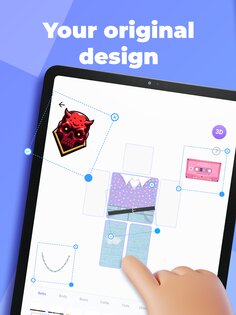
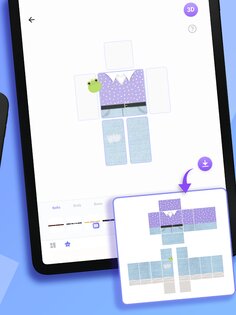
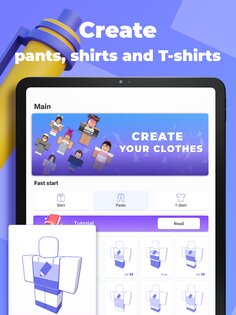

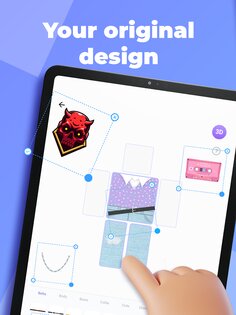
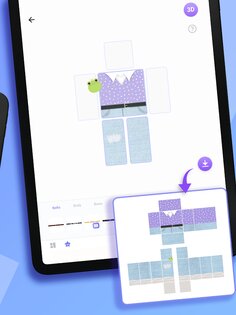
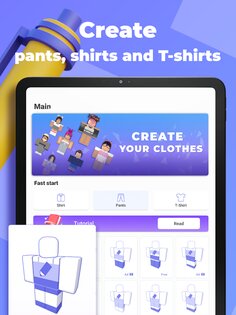

Makerblox Create Skins – это интересный и простой инструмент для создания персонального 3D аватара и уникальной для него одежды.
С Makerblox вы сможете создавать потрясающие дизайнерские аватары с уникальными стильными нарядами. Здесь вы можете шить собственную одежду по готовым шаблонам, наделяя ее уникальными принтами, текстурами и персональным стилем. Все, что нужно для начала работы с Makerblox – это немного свободного времени и вдохновения. Приложение поразит вас своим разнообразием и простотой. Никаких сложных программ и художественных онлайн-курсов. Просто выберите шаблон и дайте волю творческому потенциалу!
В Makerblox вы можете создавать рубашки, футболки, брюки и даже целые костюмы! Приложение предоставляет шаблоны как для мужской, так и для женской одежды. Кроме того, к каждой одежде можно добавить украшения в виде галстука, ремня, капюшона, шарфа, шляпки, бижутерии и прочее.
Как продавать предметы, созданные в Roblox
В настоящее время только учетная запись с подпиской Roblox Premium может продавать личные предметы. Также, как и в случае с торговлей, можно продавать только предметы, помеченные как «ограниченные» и «ограниченные эксклюзивы». Если элемент является «ограниченным» или «ограниченным эксклюзивом», под фотографией элемента будет отображаться значок, помечающий его как таковой при просмотре страницы сведений о нем или при просмотре каталога.
Чтобы продать товар, отвечающий указанным выше требованиям, сначала перейдите на страницу с подробностями. Оказавшись там, нажмите на три точки над полем с ценой и кнопками «Купить». Затем выберите «Продать» в открывшемся меню. Вы увидите окно, в котором вы можете установить цену. Внимание: будьте очень осторожны в процессе ценообразования. Если вы установите неправильную цену и продадите (низкая цена может привести к немедленной продаже предмета), Roblox не сможет отменить транзакцию.

Как перепродавать товары, купленные на Roblox
Только участники Roblox Premium, которые перешли на подписку, могут перепродавать ранее приобретенные предметы другим участникам. Чтобы стать членом Клуба, войдите в свою бесплатную учетную запись на домашней странице Roblox и нажмите «Клуб Создателей» на верхней панели инструментов. Вы можете перепродавать свои товары по обновленной подписке Club. Подписки можно приобрести в ежемесячных, полугодовых, годовых и пожизненных планах.
Какие предметы можно продавать
Члены клуба могут перепродавать только «ограниченные» и «ограниченные эксклюзивные» предметы, изначально созданные Roblox. Ограниченные предметы включают одежду для аватаров или аксессуары, которые были проданы в течение ограниченного времени и больше не доступны в каталоге Roblox. Ограниченные эксклюзивные предметы — это также продукты-аватары, которые были проданы в течение ограниченного времени, но выпускаются с серийным номером, который указывает номер их ремесла (например, номер 2 из 100).

Бестселлер # 1











